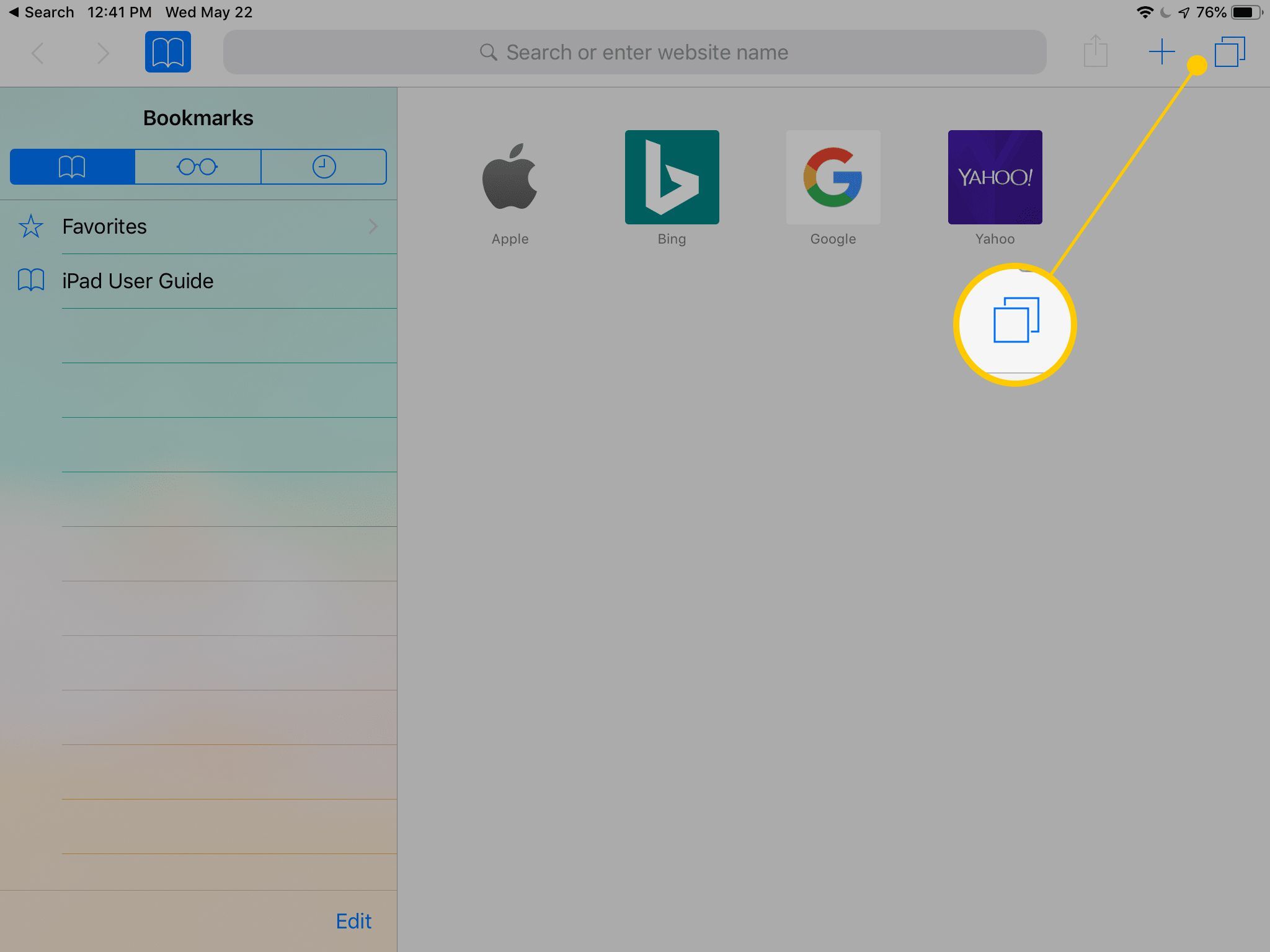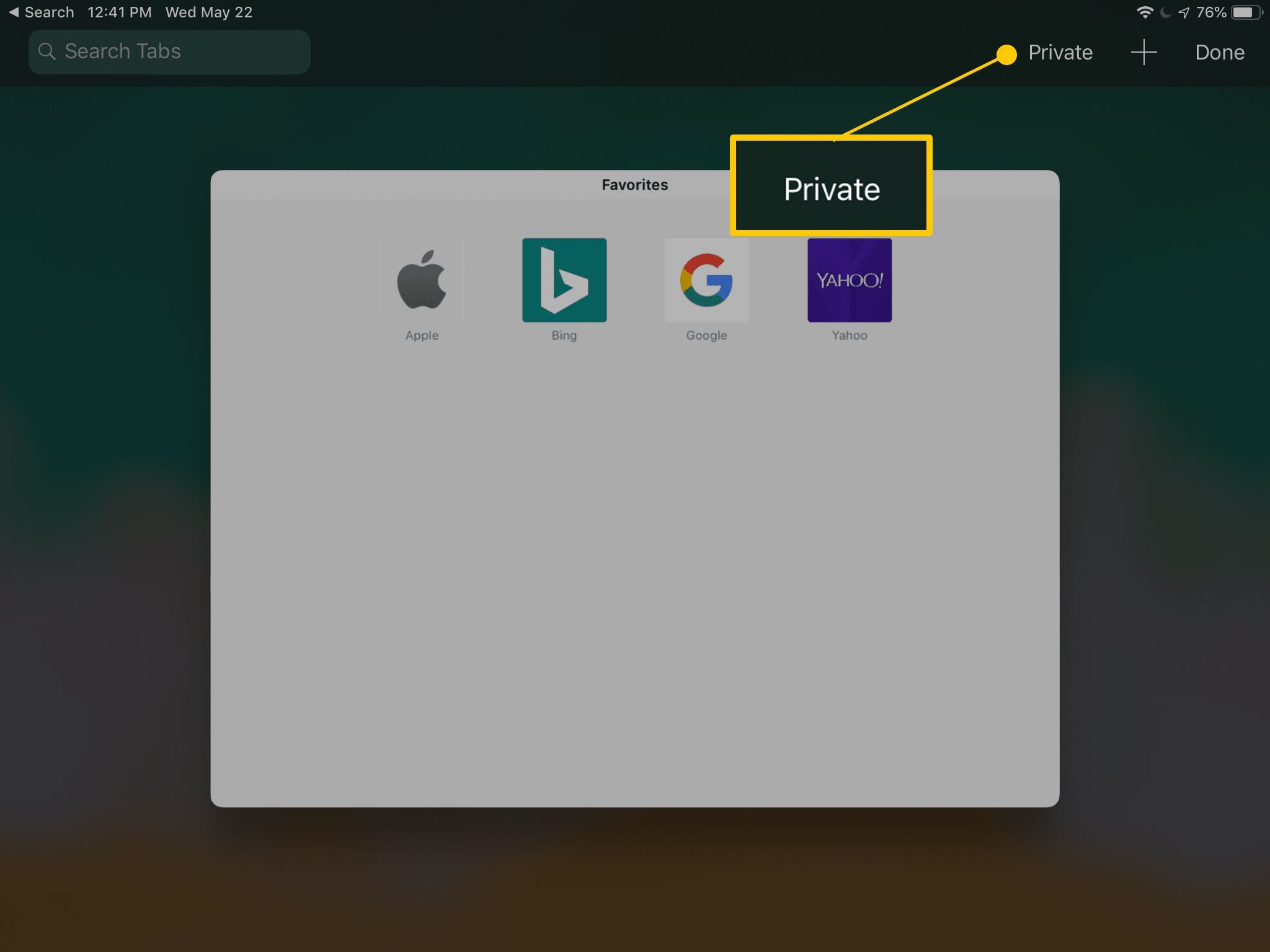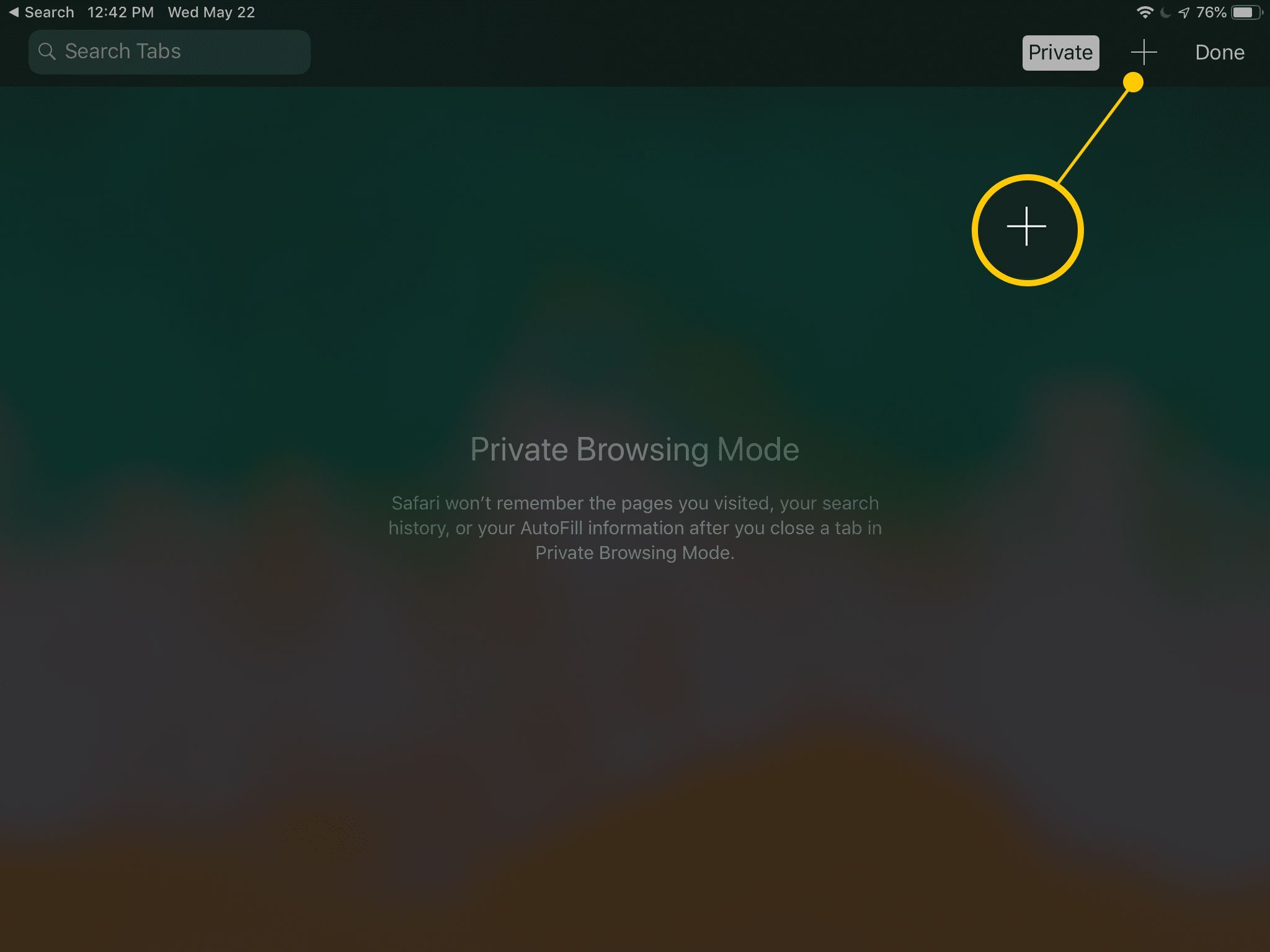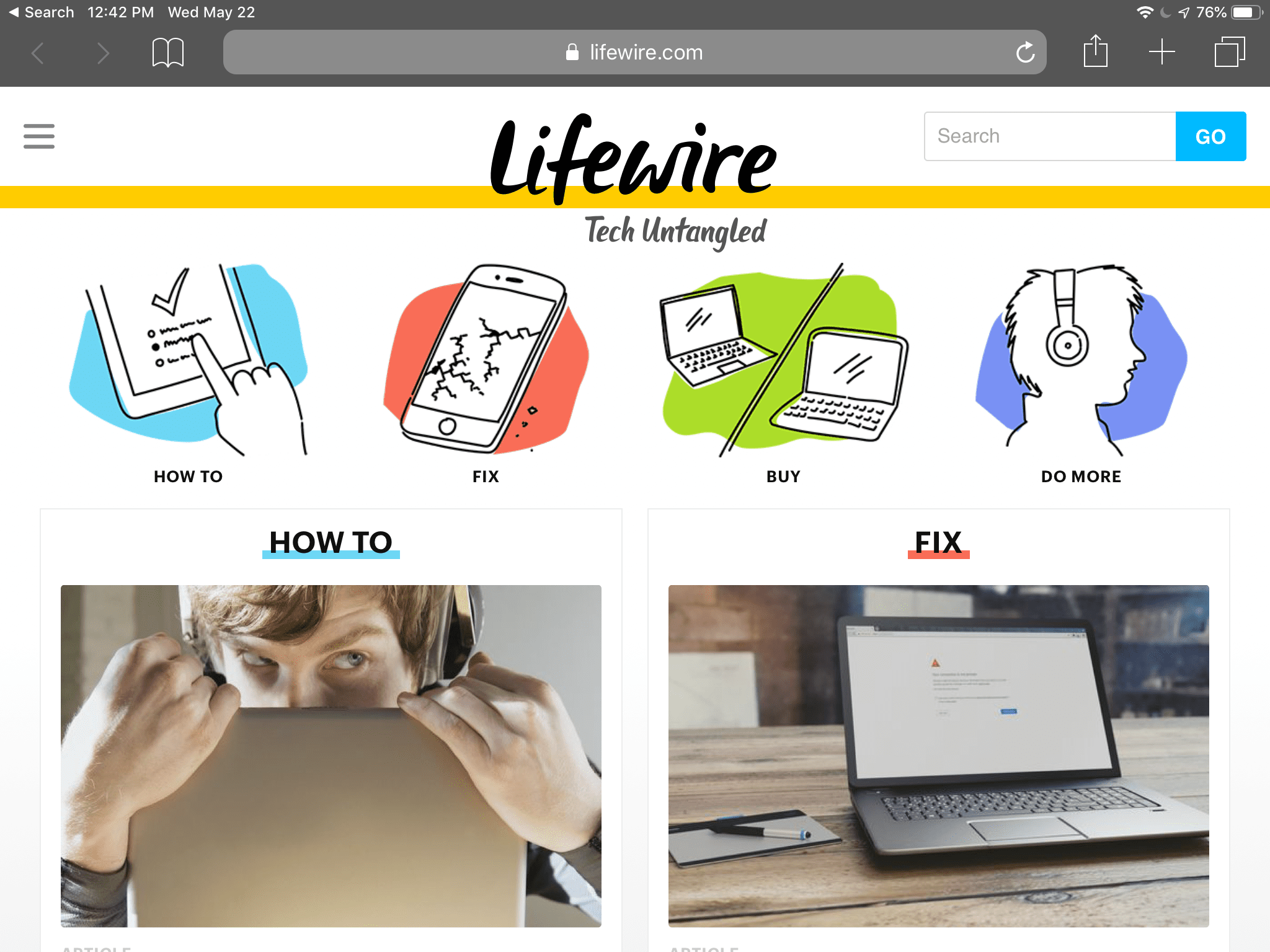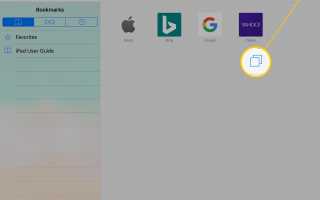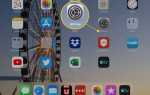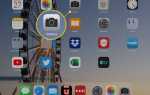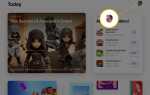Содержание
Режим приватного просмотра для iPad отключает историю веб-поиска в браузере Safari. Это означает, что независимо от того, что, когда вы закончите использовать Safari и выйдете из личных вкладок, никто не сможет вернуться в браузер Safari, чтобы увидеть, что вы делали.
Эти инструкции применимы ко всем iPad под управлением iOS 5 или новее. Однако в старых версиях iOS инструкции и изображения могут немного отличаться от представленных ниже в iOS 12.
Что делает приватный просмотр?
Есть много причин для частного просмотра на iPad. Однако после включения режима приватного просмотра для iPad эти три вещи происходят:
- IPad не отслеживает веб-сайты, которые вы посещаете, или запросы, которые вы выполняете в строке поиска.
- Safari блокирует определенные типы файлов cookie с внешних веб-сайтов.
- Граница приложения Safari становится черной, чтобы указать, что вы просматриваете в частном порядке.
Просмотр веб-страниц в приватном режиме ограничен, когда речь идет о поддержании конфиденциальности. Все, что это делает, это запрещает другим пользователям, имеющим доступ к вашему iPad, просматривать то, что вы просматривали в Интернете. Для большей конфиденциальности при использовании вашего iPad, смотрите советы в нижней части этой страницы.
Как использовать режим приватного просмотра на iPad
Safari имеет выделенную область только для личных вкладок, доступ к которым вы можете получить, выбрав Личный. Нажмите кнопку «Приват», чтобы перевести Safari в режим инкогнито.
Нажмите Вкладки кнопка.

Выбрать Частный.

Нажмите плюс подписать.

Используйте Safari как обычно. Он не запомнит страницы, которые вы посетили. Ищите в Интернете или получите доступ к URL-адресу, как в обычном режиме.

Что следует помнить о режиме приватного просмотра
При использовании личных вкладок на iPad важно знать, что вкладки не закрываются автоматически при выходе из Safari. Нажмите X в верхнем левом углу вкладок, чтобы полностью закрыть их.
Переключайтесь между личными и обычными вкладками в любое время, не закрывая ни одну из них. Для этого нажмите Вкладки значок, затем нажмите Частный. Это включает и выключает закрытый режим, так что вы можете видеть обычные вкладки, но не закрывать закрытые, и наоборот.
Если вы случайно открыли вкладку в обычном режиме, которую хотели открыть в частном порядке, удалите историю веб-поиска на iPad, чтобы очистить ее.
Другие способы оставаться частными во время просмотра
Режим приватного просмотра является одним из способов анонимного просмотра веб-страниц. Этот особый приватный режим имеет ограничения в том, что он предотвращает только поиск и историю веб-поиска на iPad.
Использование личных вкладок в Safari, Chrome или любом другом браузере — это не то же самое, что использование VPN или скрытие вашего IP-адреса. Такой частный просмотр не обязательно мешает вашему интернет-провайдеру следить за вами или мешать хакерам перехватывать ваш трафик.
Чтобы оставаться анонимно в сети — например, при просмотре веб-страниц, загрузке файлов и использовании торрентов — требуется немного больше работы, например, использование браузера Tor или подключение через службу VPN.
Как получить услугу VPN и оставаться приватным в Интернете
Что еще можно сделать в Safari, чтобы избежать отслеживания в Интернете, — это регулярно удалять файлы cookie или полностью блокировать файлы cookie. Веб-сайты используют файлы cookie, чтобы отслеживать ваши привычки в Интернете и ориентировать вас на конкретные объявления.